
별도의 스캐너는 지금은 거의 시장에서 사라지고 있지만,이 클래스의 많은 장치가 여전히 작동합니다. 물론, 그들은 또한 본격적인 작업에 대한 드라이버가 필요합니다 - 다음, 우리는 장치 HP 스캔젯 (200)에 필요한 취득의 방법을 얻을을 소개합니다.
HP 스캔젯 200 드라이버
일반적으로, 고려 스캐너 드라이버를받는 방법은 유사한 사무실 용 등의 절차와 다르지 않습니다. 의 공식 사이트의 사용과 사용 가능한 옵션의 분석을 시작하자.방법 1 : Hewlett-Packard 지원 리소스
많은 제조업체는 오랜 시간 동안 발행되지 않은 지원 장치에 계속 - 특히, 작업 소프트웨어에 필요한 공식 웹 사이트에 게시. HP는 엄격하게이 규칙, 미국 기업의 리소스에서 드라이버를 다운로드하는 것이 가장 쉬운 방법은 다음과 같습니다.
방문 HP 지원 포털
- 이동 제조업체의 자원에 메뉴 사용 - 마우스은 "지원"항목 이상을 한 후 "프로그램 및 드라이버"옵션에 따라 마우스 왼쪽 버튼을 클릭합니다.
- 장치 선택 선택 창에서 "프린터"를 클릭합니다.
- 문자열의 스캐너 모델의 이름을 입력하고 팝업 결과를 클릭 : 여기 당신은 검색 엔진을 사용해야합니다. 우리가 인덱스 200 모델이 필요, 그리고 2000주의하시기 바랍니다!
- 이 버튼을 클릭 "변경"하여 수행 할 수 있습니다 - 장치의 페이지를 다운로드 한 후, 필터 파일이 필요한 경우, 운영 체제 기준으로 다운로드 할 수 있습니다.
- 다음은 다운로드 장치를 찾습니다. 원칙적으로, 최적의 소프트웨어 구성 요소 카테고리 자동 개시 될 것이다. 당신은 "다운로드"링크를 클릭하여 다운로드 할 수 있습니다.
- 다음, 드라이버의 설치 파일을 다운로드 설치 프로그램의 지시에 따라 IT 및 설정을 실행합니다.
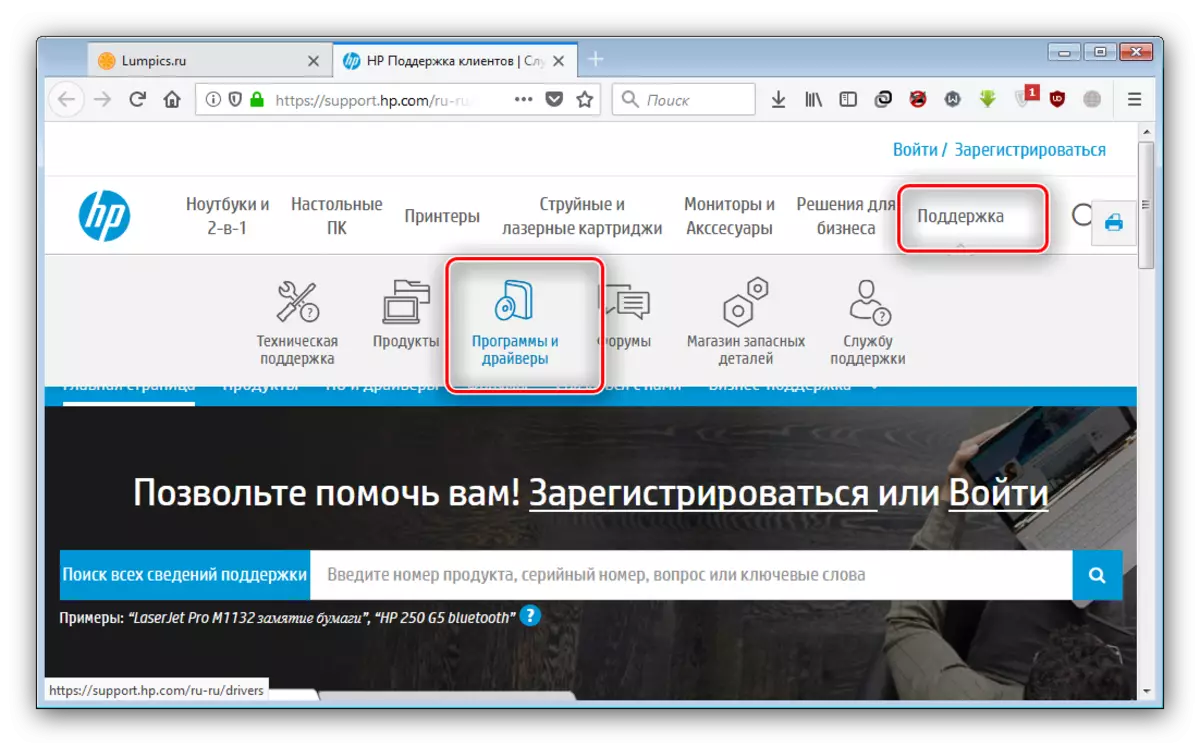
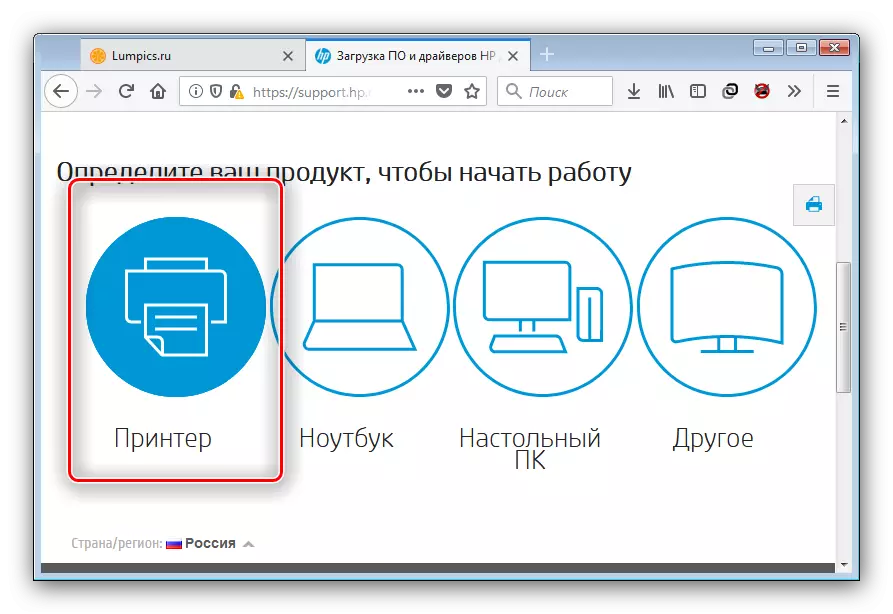
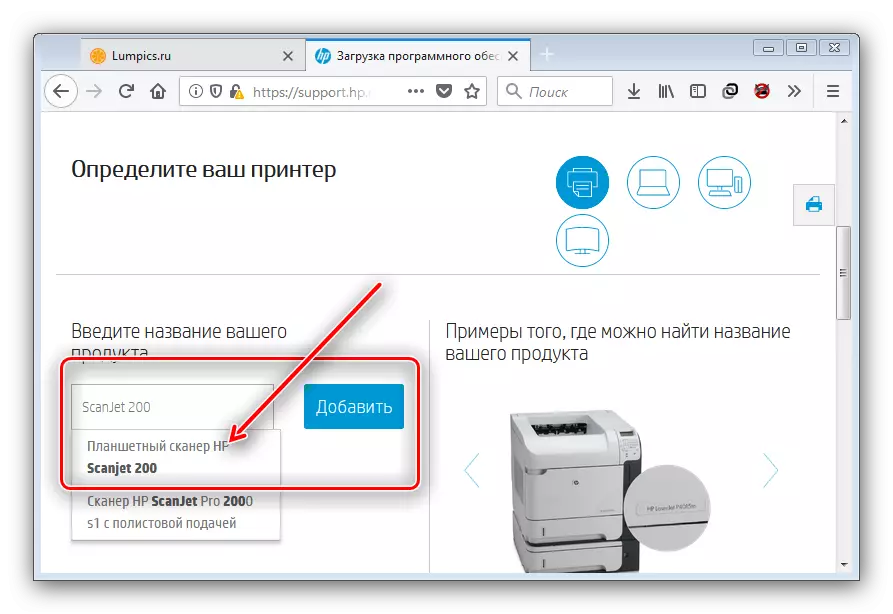
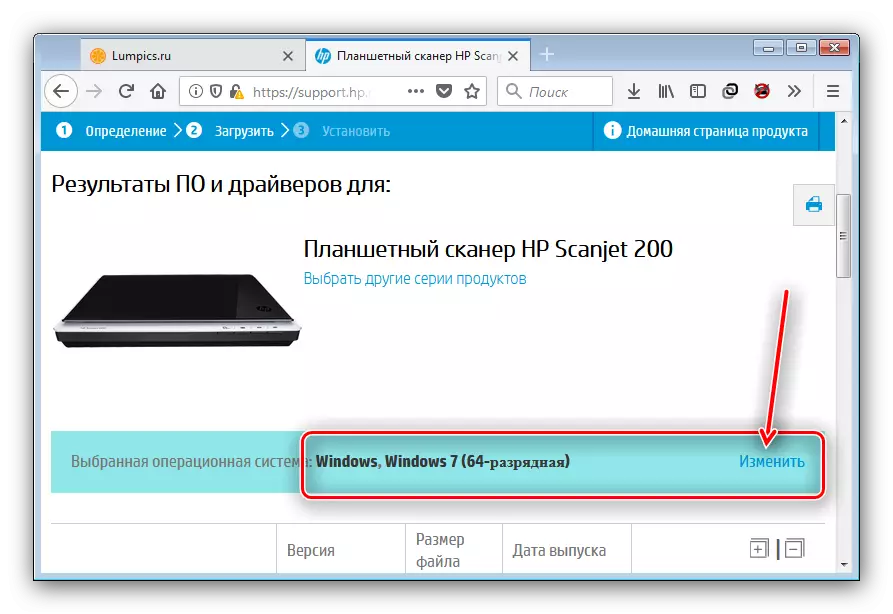
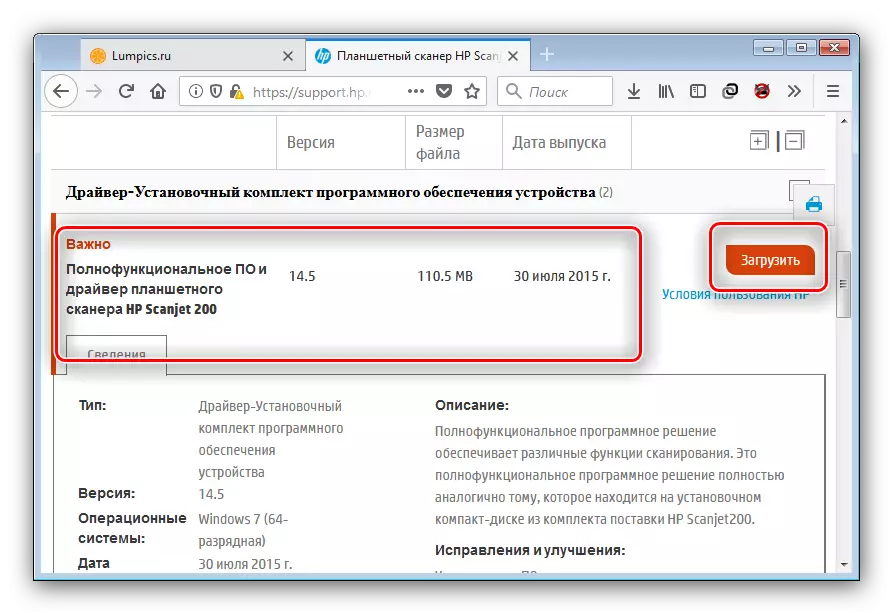
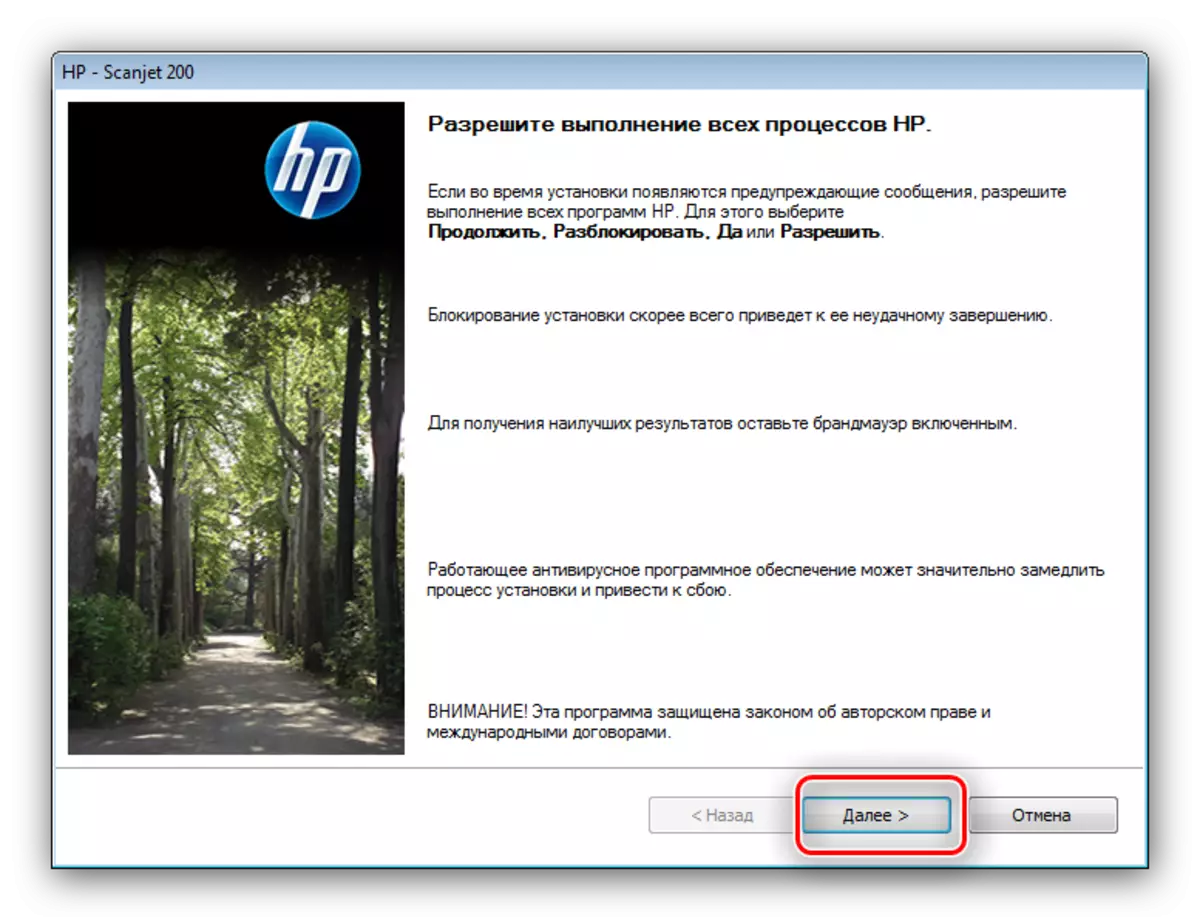
그것이 긍정적 인 결과를 보장하기 때문에 고려 방법은 대부분의 경우에 권장됩니다.
방법 2 : HP 지원 어시스턴트 응용 프로그램
오랜 시간 HP 제품이 있다면, 그때는 아마 HP Support Assistant를로 알려진 업그레이드 할 수있는 유틸리티, 잘 알고 있습니다. 그녀는 오늘의 작업의 의사 결정에 도움이 될 것입니다.
HP Support Assistant를 다운로드하십시오
- 당신은 공식 사이트에서 응용 프로그램 설치 프로그램을 업로드 할 수 있습니다.
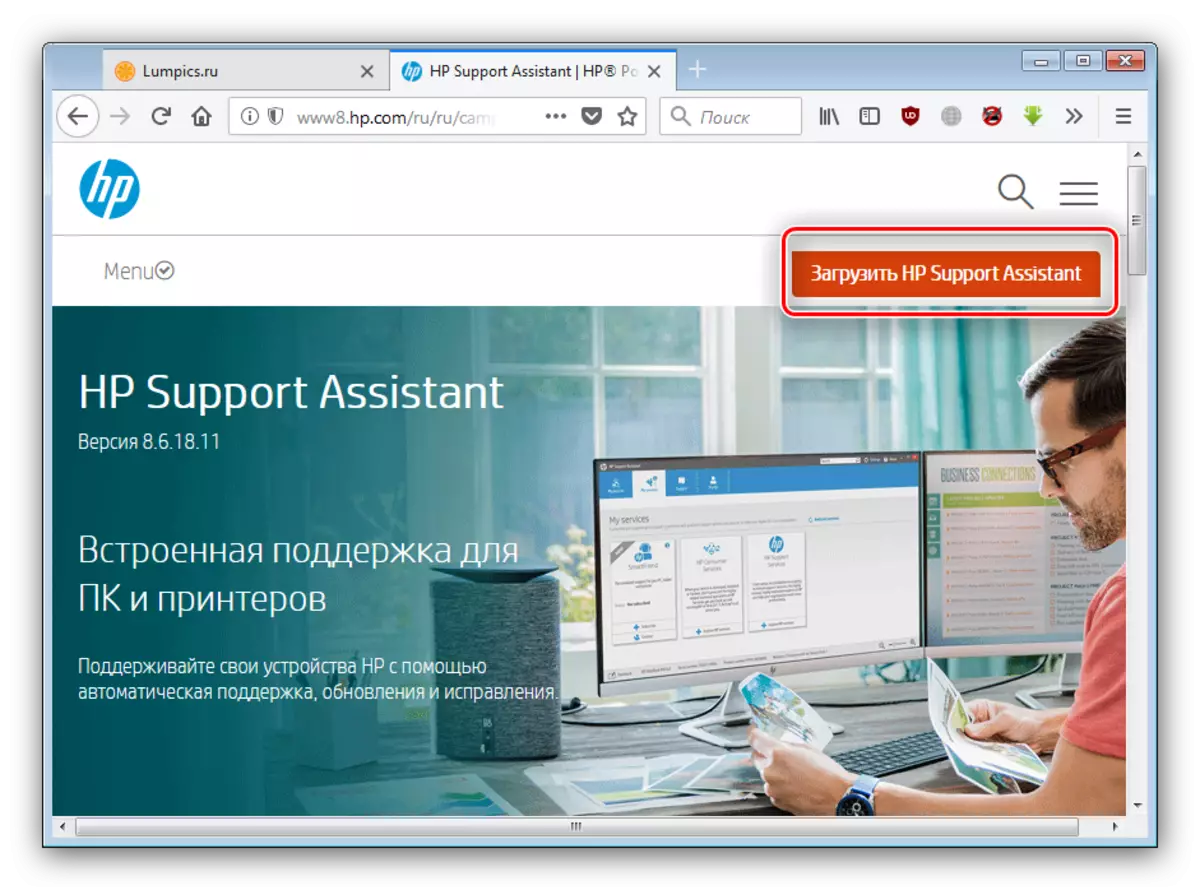
그런 다음 Windows 용 다른 프로그램으로 설정합니다.
- 설치가 끝나면 응용 프로그램이 시작됩니다. 앞으로는 "데스크탑"의 레이블을 통해 열 수 있습니다.
- 기본 프로그램 창에서 "업데이트 및 메시지 가용성 확인"을 클릭하십시오.
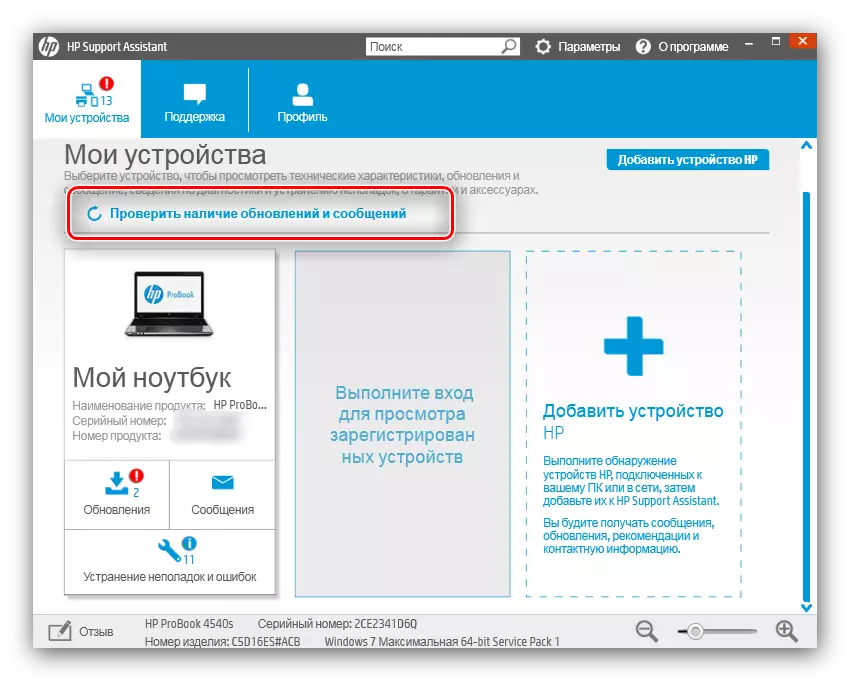
유틸리티가 회사의 서버에 연결되어 가능한 업데이트 목록을 준비 할 때까지 기다려야합니다.
- HP Support Assistant의 주요 공간으로 돌아 오면 스캐너의 속성 블록에서 "업데이트"버튼을 클릭하십시오.
- 마지막 단계는 적절한 버튼을 눌러로드 및 설치를 시작하는 원하는 구성 요소를 표시하는 것입니다.
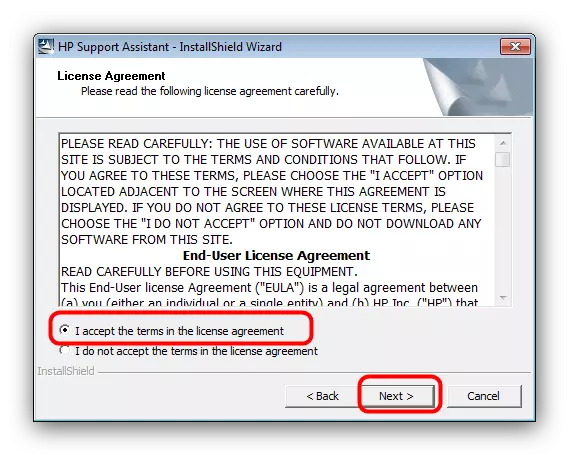
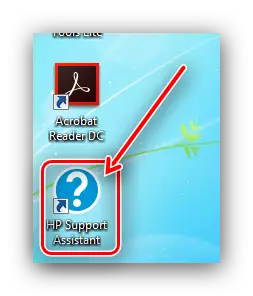
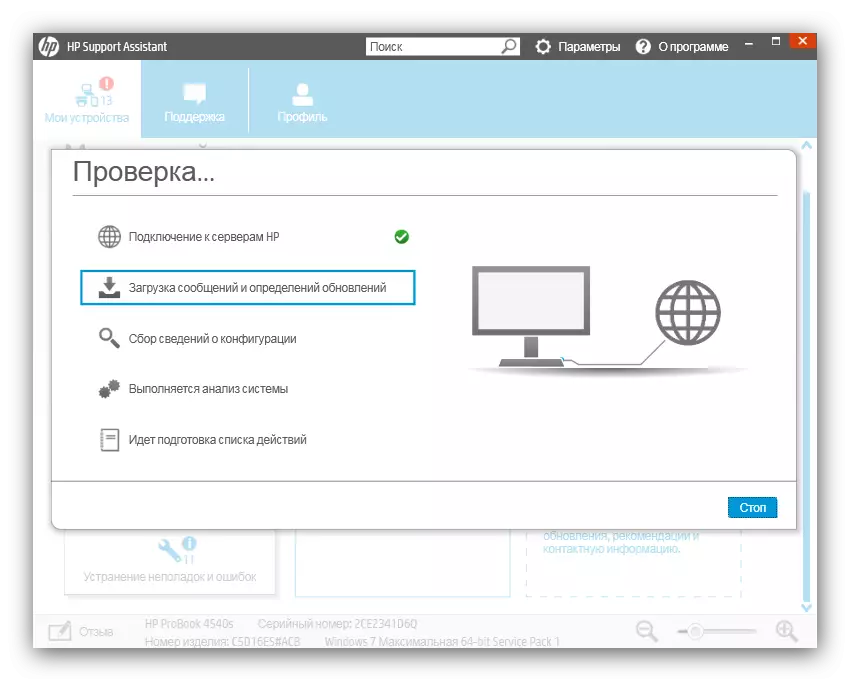
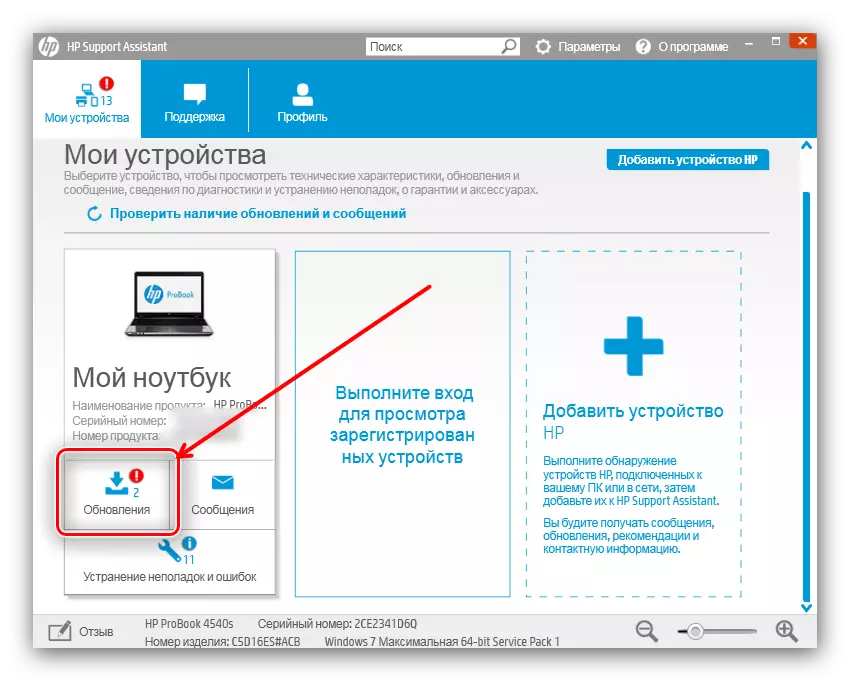
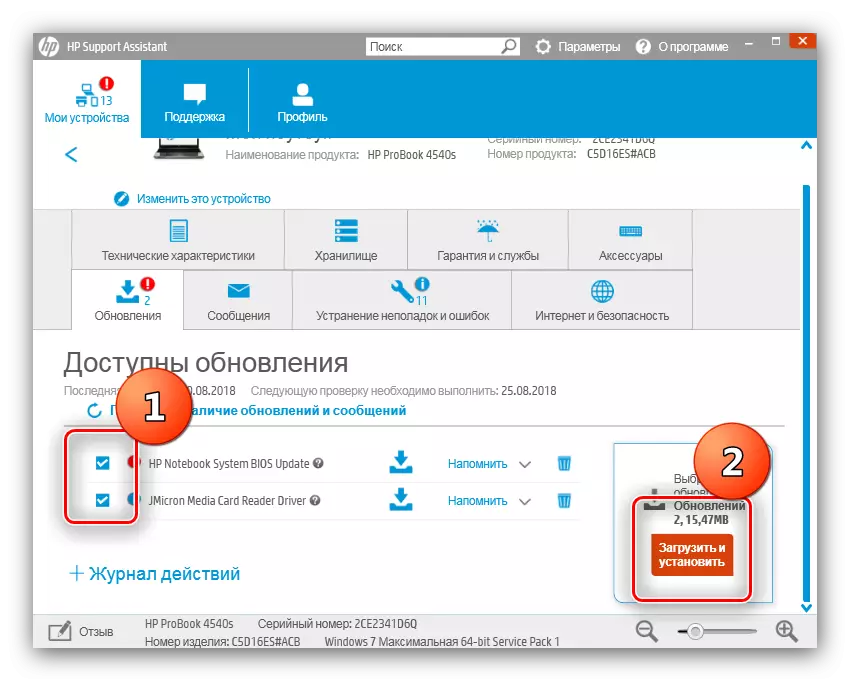
기술적 인 관점 에서이 옵션은 공식 사이트의 사용과 다르지 않습니다. 왜냐하면 우리는 가장 신뢰할 수있는 것 중 하나로 추천 할 수 있기 때문입니다.
방법 3 : 타사 개발자에서 드라이버 업데이트를위한 유틸리티
드라이버 및 비공식 메소드를 업데이트하십시오. 이 중 하나는 기능이 HP 유틸리티와 유사한 타사 프로그램을 사용하는 것입니다. DriverPack 솔루션은 매우 잘 입증되었습니다 - 우리는 당신이 그것을 당신의 관심을 끌기를 원합니다.
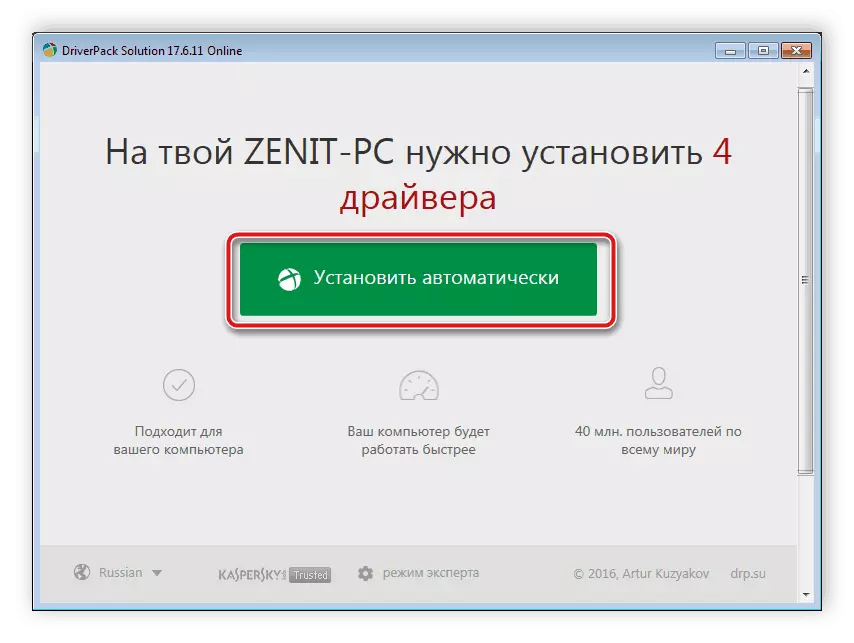
수업 : DriverPack 솔루션을 사용하는 방법
물론,이 앱은 누군가에게 올 수 없습니다. 가장 인기 driverpackers 상세하게 고려 우리의 저자 중 한 -이 경우, 아래 링크의 기사를 읽어 보시기 바랍니다.
자세히보기 : 드라이버 업데이트를위한 최고의 프로그램
방법 4 : 스캐너 하드웨어 식별자
PC 또는 노트북의 내부 구성 요소와 주변 장치는 특수 식별자를 통해 시스템과 함께 프로그램 수준에서보고됩니다. ID라고도하는 이러한 식별자는 적절한 장비에 대한 드라이버를 검색하는 데 사용할 수 있습니다. HP Scanjet 200에는 다음 코드가 있습니다.
USB \ Vid_03F0 & PID_1C05.
적용 수신 된 코드가 특별 서비스 (예 : DEVID)에 필요합니다. 이 절차에 대한 자세한 내용은 다음 설명서에서 배울 수 있습니다.
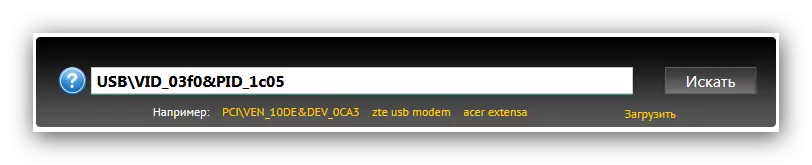
자세히보기 : 장비 ID를 사용하여 드라이버를 찾는 방법
방법 5 : "장치 관리자"
많은 사용자가 Windows 시스템 기능을 과소 평가하거나 장치 관리자의 매우 유용한 기능을 잊어 버렸거나 무시합니다. - 인식 된 장비에 드라이버 업그레이드 또는 설치를 업그레이드하거나 설치하십시오.
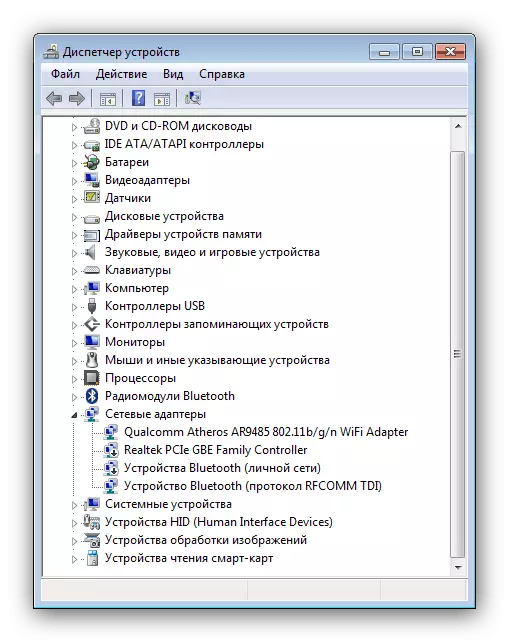
절차는 아마도 위의 모든의 간단한 일이지만, 어려움의 출현은 물론, 제외되지 않습니다. 이 경우, 우리의 저자 중 하나는 장치 관리자를 사용하기위한 준비 자세한 설명이 있습니다.
학습 : 시스템에 의해 드라이버 업데이트
결론
당신이 볼 수 있듯이, 찾아 HP 스캔젯 200 드라이버를 다운로드 사실 어렵지 않다. 설명 된 방법의 각각의 장점을 가지고 있으며, 우리는 당신이 자신에 적합한 발견 바랍니다.
